So ändern Sie den Standard-E-Mail-Client von Windows 8
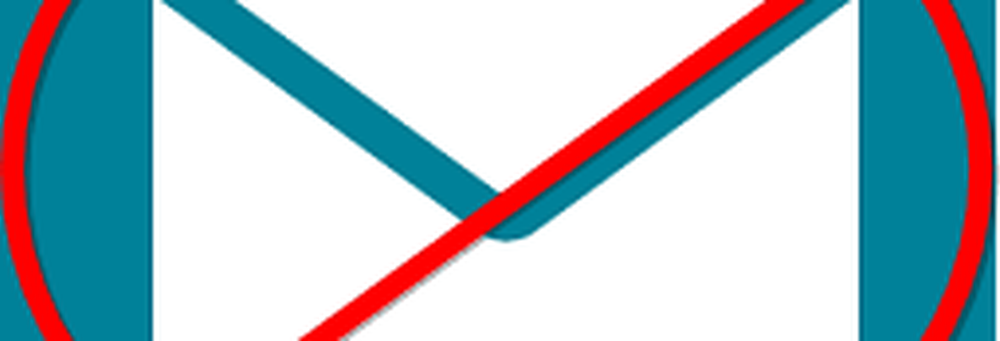
Das Ändern des Standardclients von der Mail-App in etwas anderes ähnelt dem Öffnen von PDFs und Fotos auf dem Desktop oder dem Öffnen von Videos und Musikdateien in Windows 8-Apps.

Legen Sie den Standard-Windows 8-Desktop-E-Mail-Client fest
Öffnen Sie die Systemsteuerung auf dem Desktop und klicken Sie auf Standardprogramme.

Klicken Sie dann auf den Link "Einen Dateityp oder ein Protokoll einem Programm zuordnen".

Scrollen Sie als nächstes im Bildschirm "Verknüpfungen festlegen" nach unten, bis Sie Protokolle finden. Darunter sehen Sie MAILTO. Es ist auf Mail eingestellt - doppelklicken Sie darauf.

In einem Fenster werden Sie gefragt, wie Sie den Link (mailto) öffnen möchten. Wählen Sie einen aus der Liste aus, oder suchen Sie im Windows Store nach einem. Hier bleibe ich bei Outlook 2013 für Mailto-Links. Alte Gewohnheiten sind schwer zu brechen! Ich benutze Outlook seit 97 und ziehe es heute noch vor. Es ist definitiv besser als die aktuelle Version der Mail-App.

Legen Sie Webmail in Chrome oder Firefox als Standard fest
Wenn Sie die obige Methode verwenden, wird Ihre Standard-E-Mail für alle Browser festgelegt. Möglicherweise möchten Sie jedoch einen Drilldown durchführen und für jeden Browser anpassen. Dies ist möglich.
In Chrome möchten Sie wahrscheinlich Google Mail als Standard-E-Mail-Handler festlegen.

Wenn Sie ein Firefox-Benutzer sind, können Sie den Standard-E-Mail-Client ganz einfach auf Google Mail oder einen anderen webbasierten Client einstellen.





